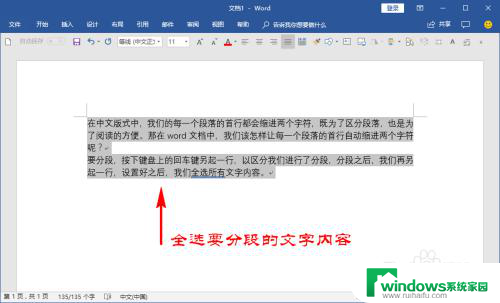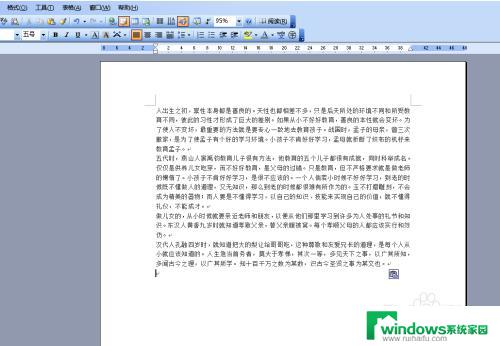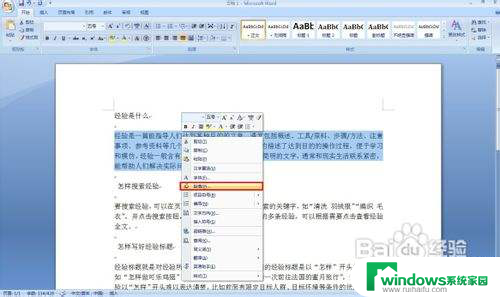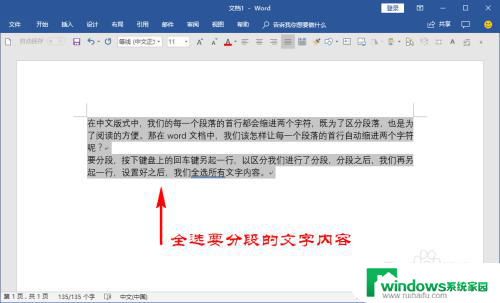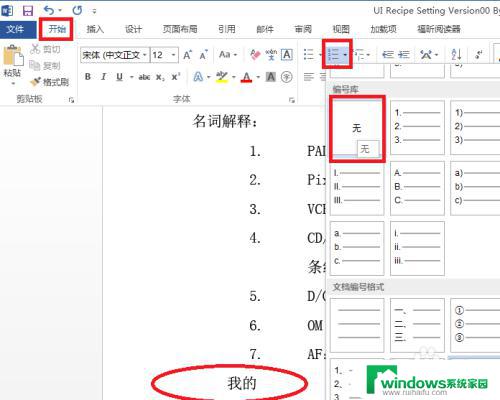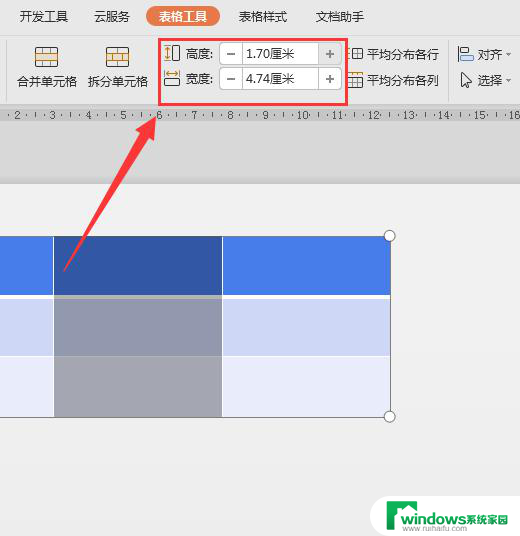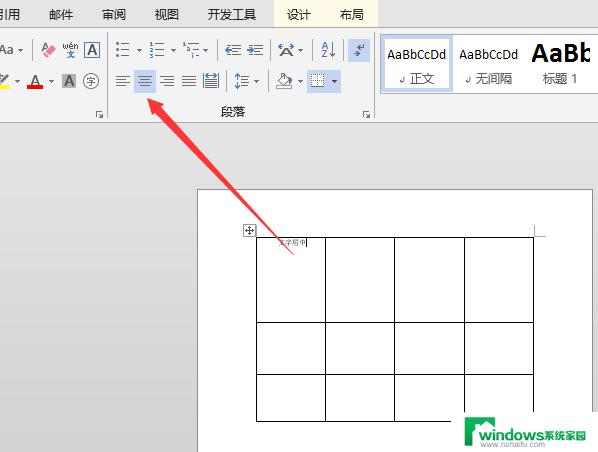word 调整列表缩进 word中调整列表缩进步骤
word 调整列表缩进,在日常工作和学习中,我们经常需要使用文字进行排版和编辑,而其中一个重要的排版要素就是列表缩进,列表缩进可以使文本更加有层次感,也有助于读者更好地理解和阅读内容。所以掌握调整列表缩进的技巧是非常必要的。在这篇文章中我们将介绍一些调整列表缩进的步骤,帮助您在编辑文本时能够灵活运用这一排版技巧。无论是在撰写论文、编辑报告还是设计幻灯片,这些技巧都能为您提供更好的排版效果,提升文本的可读性和美观度。接下来我们将一步步来了解如何调整列表缩进,让您的文字更加精美。
操作方法:
1.首先,先打开word。找到需要设置列表格式的地方,如下图所示,以这些参考文献为例。

2.点击这些参考文献前面的项目编号符号,右键下拉菜单里面选择调整列表格式。
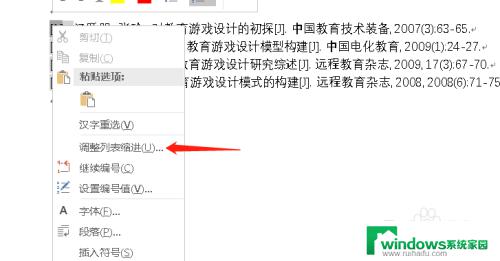
3.在弹出的方框中,你就可以设置列表格式了。比如你想调整项目编号的缩进位置,或者调整编号之后文本的缩进位置,都可以在这里面进行设置。
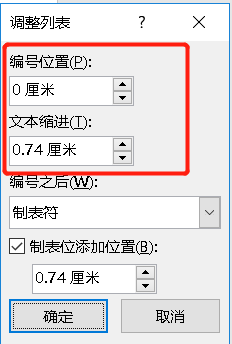
4.最下面那一栏还可以设置一下编号后面是什么,有空格、制表符、不设置特殊格式三中类型。
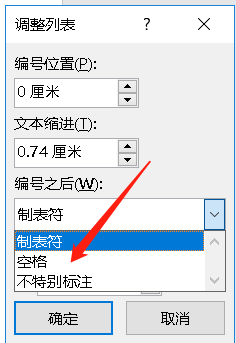
5.下图是设置制表符(左),和设置为空格(右)两者的区别。当你需要调整论文参考文献的格式的时候,这个技能能够帮到你。


6.如果有帮助到您,请给我点下赞或投票,您的支持是我们继续分享的动力,感谢~
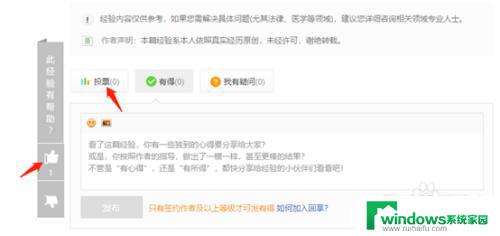
以上是调整 Word 列表缩进的全部内容,如果您还不熟悉此操作,可以按照本文的方法进行操作,希望本文能对您有所帮助。